一、android studio下载:
1、Windows版:
下载地址:https://pan.baidu.com/s/1-sg4dN_2B5nn2YJf-C7XLQ
提取码:yedc
2、Mac版:
下载地址:https://pan.baidu.com/s/1KoM-QY9JONJVbGv_yaeZrQ
提取码:swno
3、Linux版:
下载地址:https://pan.baidu.com/s/1lPnhnwceoyTZEWnWgfb7fA
提取码:rjer
二、安装:
原生android应用的开发,以前大多是在Eclipse下搭建安卓环境,而如今的Android开发工作正在逐渐地过渡到Android Studio平台上。
从谷歌不再更新ADT开始,这个趋势就越发明显。
1、开始安装:
将下载好的安装包解压后,在android-studio文件夹下的bin文件夹下,点击studio64.exe:
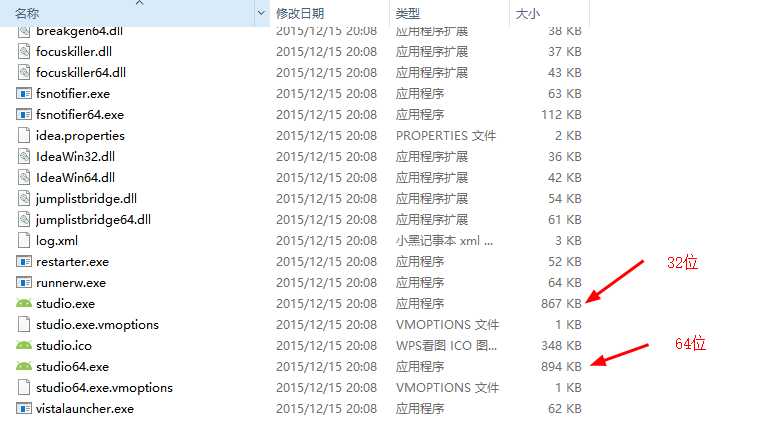
运行如下:

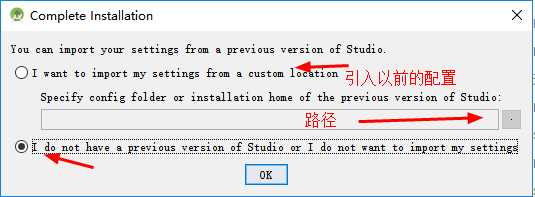
2、如果想引入以前的一些配置,可以点击上面的I want to import my settings······并在下面选择路径,没有的话则选择I do not have a previous······
一般是默认选择不引入。

3、安装方式:
Standard:
Android Studio将安装最常用的设置和选项,建议大多数用户使用。
Custom:
您可以自定义安装设置和安装的组件。
(选择Custom的话,可以自定义软件安装路径和sdk安装路径。)
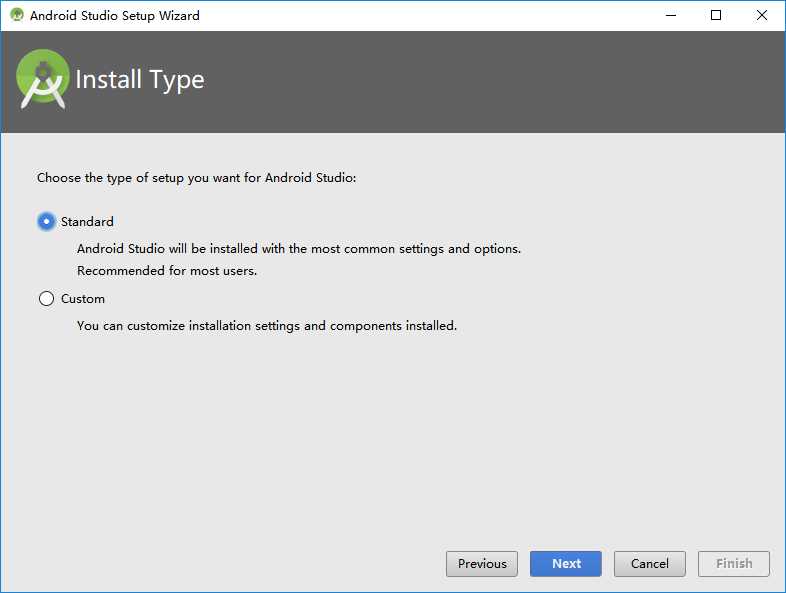
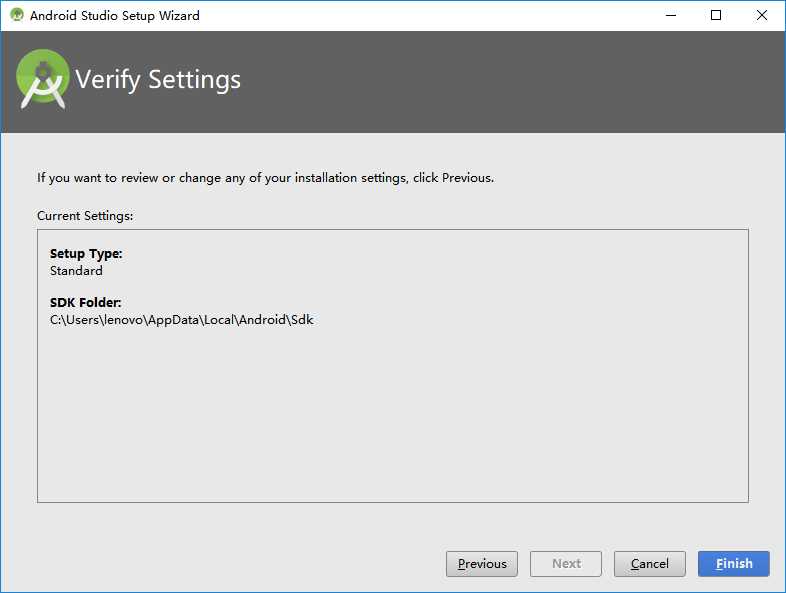
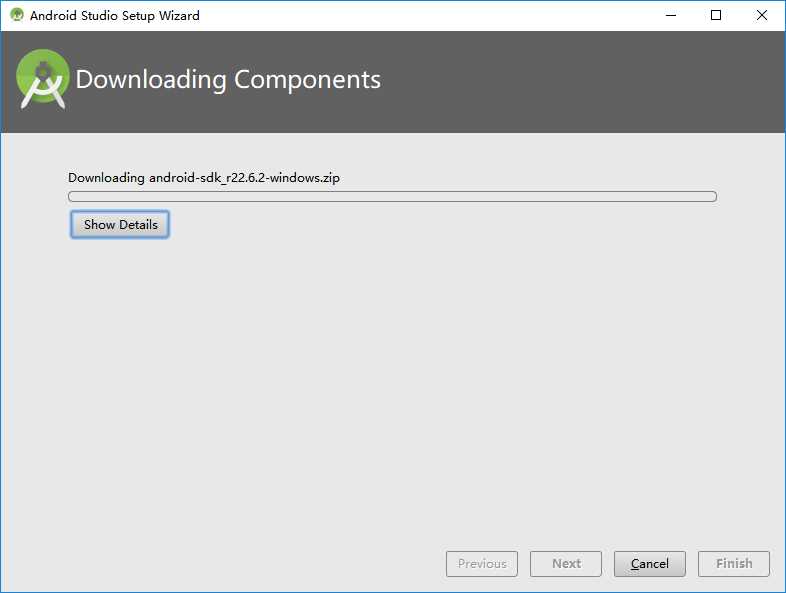

自动下载sdk中······
4、安装完毕:
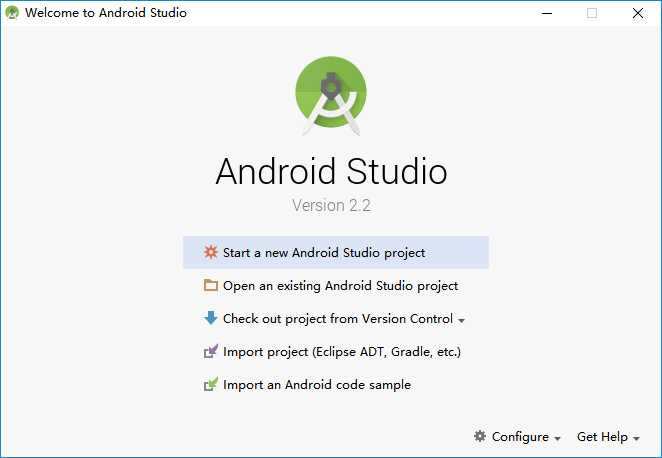
从上到下依次为:
开启一个新Android Studio项目;
打开一个已有的Android Studio项目;
从版本控制签出项目;
导入一个Eclipse项目;
导入一个Android实例
右下角的configure为设置。
三、新建项目:
1、Start a new Android Studio project:
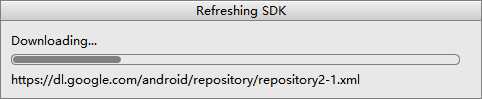
填写项目名和包名:
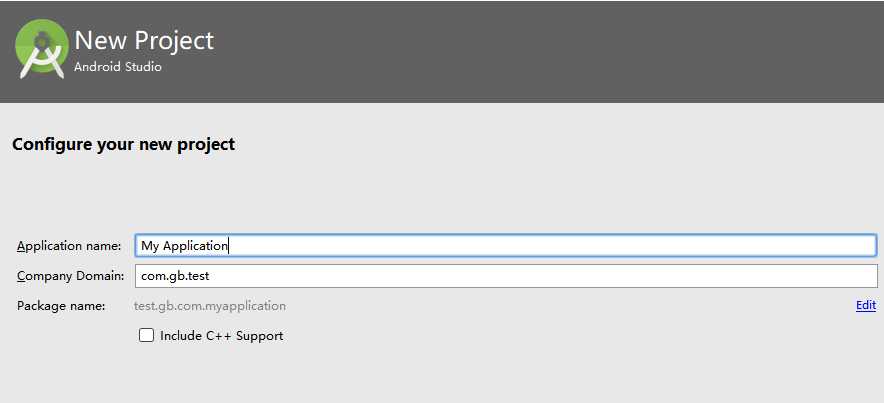
选择API版本:
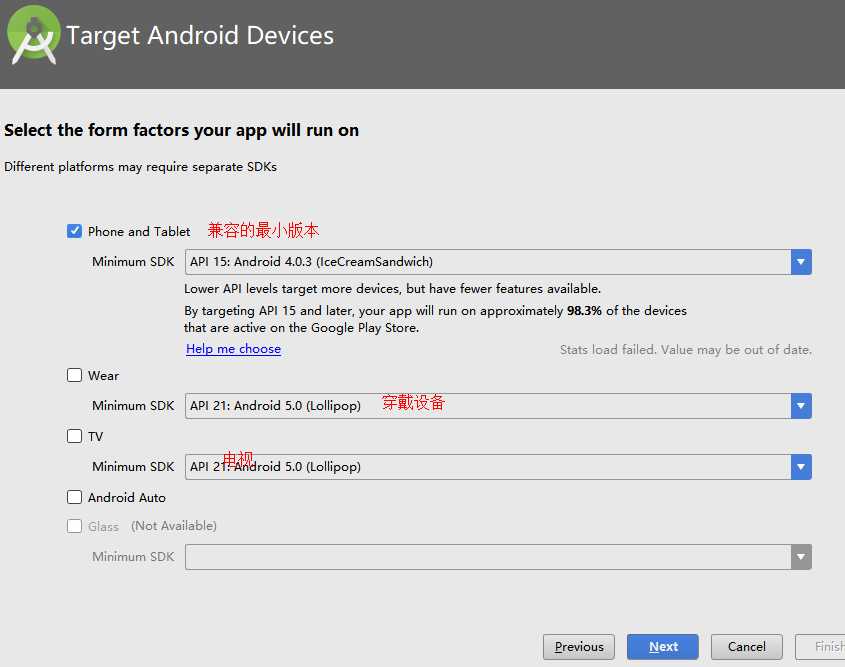
Empty Activity:
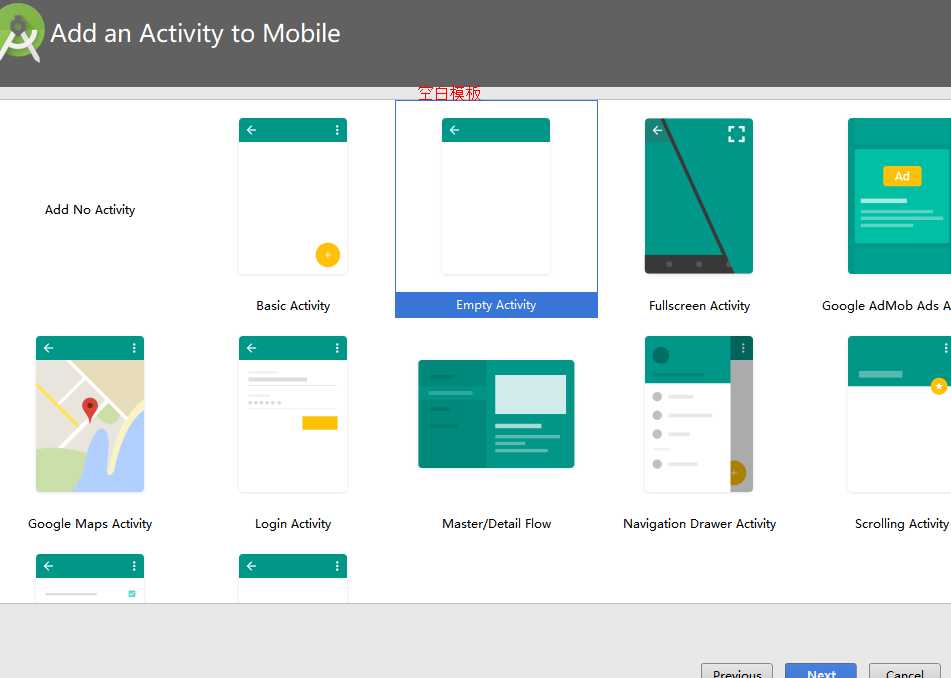
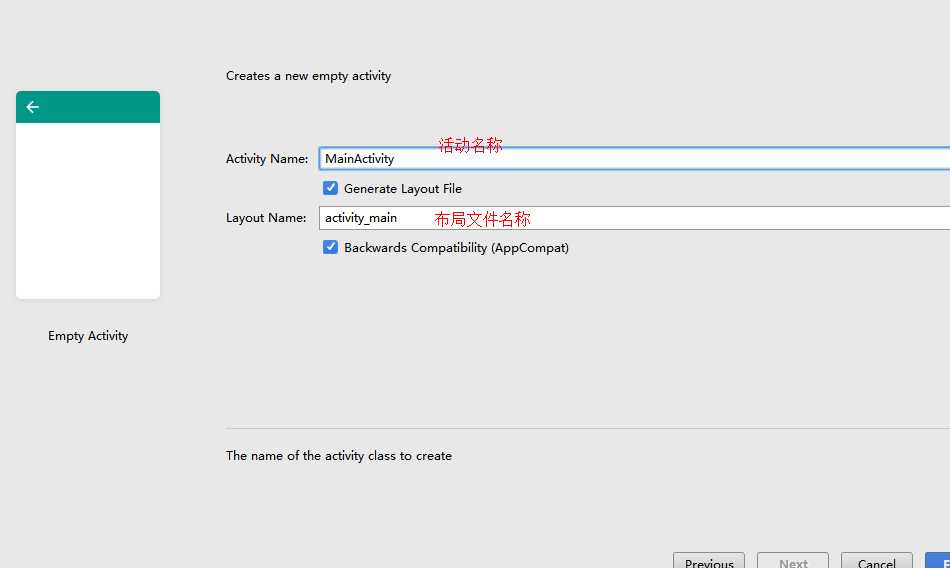
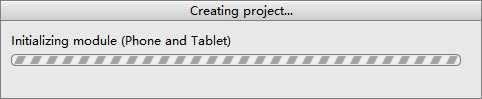
界面:
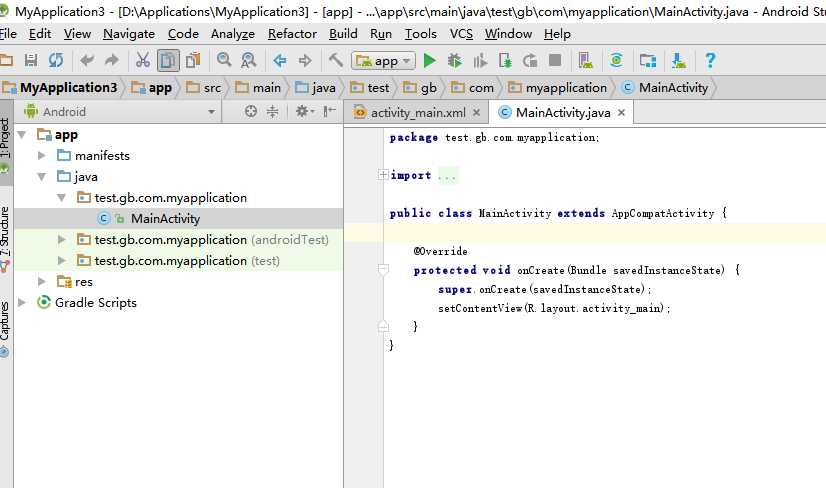
四、环境变量配置:
控制面板-》系统和安全-》系统:

点击环境变量,添加Android_SDK_ROOT变量:
值:sdk的安装路径。
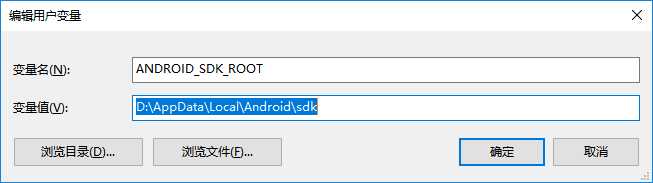
确定并退出。
五、Android相关术语:
| SDK | 软件开发工具包,安卓系统、平台架构等的工具集合 |
| ADT | 安卓开发工具 |
| DDMS | 安卓调试工具 |
| AAPT | 安卓资源打包工具 |
| DX工具 | 将.class转换成.dex文件 |
| AVD | 安卓虚拟设备 |
| Dalvik | Dalvik虚拟机非常适合在移动终端上使用 |
| Adb | sdk的platform-tools目录下的安卓调试桥 |
在项目中:
R.java文件:
是根据App中的资源文件自动生成的文件,可以视作资源字典
AndroidManifest.xml:
app包名 + 组件声明 + 程序兼容的最低版本 + 所需权限等包含程序各项信息的配置文件
六、项目内容详解:
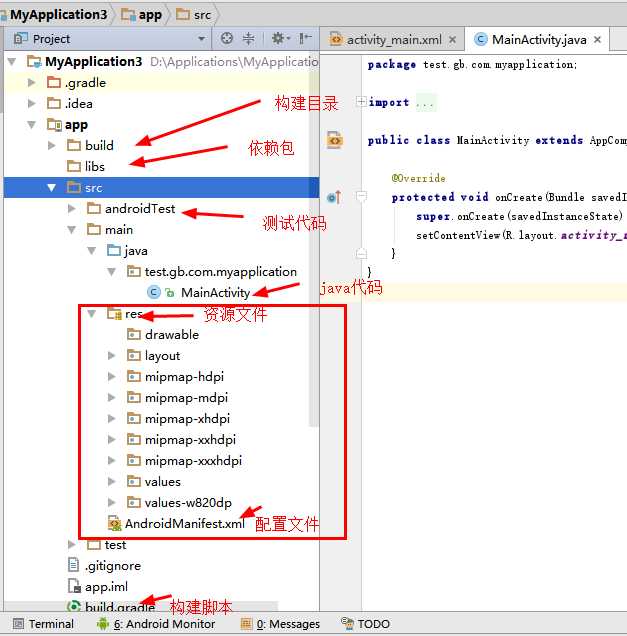
build文件夹如同Eclipse中的bin文件夹一样,是构建目录。
libs存放需要用到的各种依赖jar包。
androidTest存放各种测试代码。
res是资源文件夹:
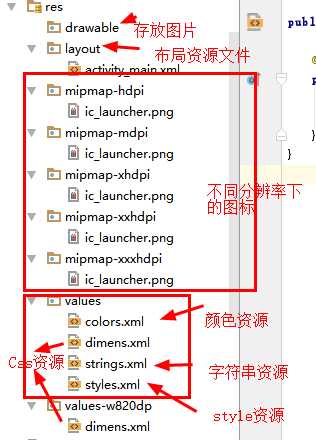
AndroidMainfest.xml:
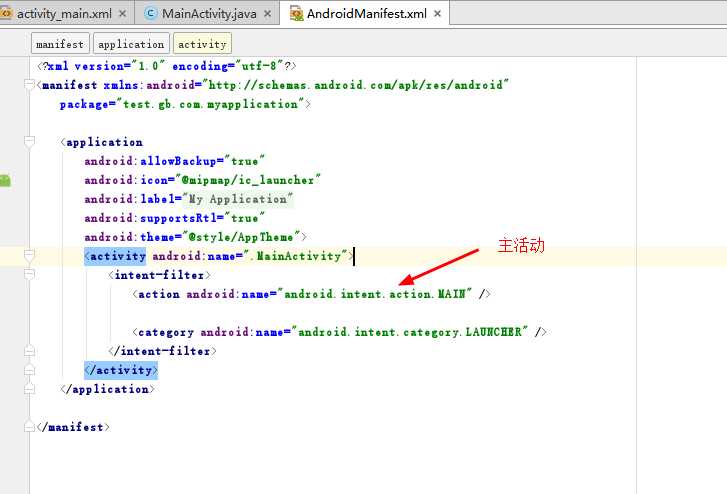
activity_main.xml:
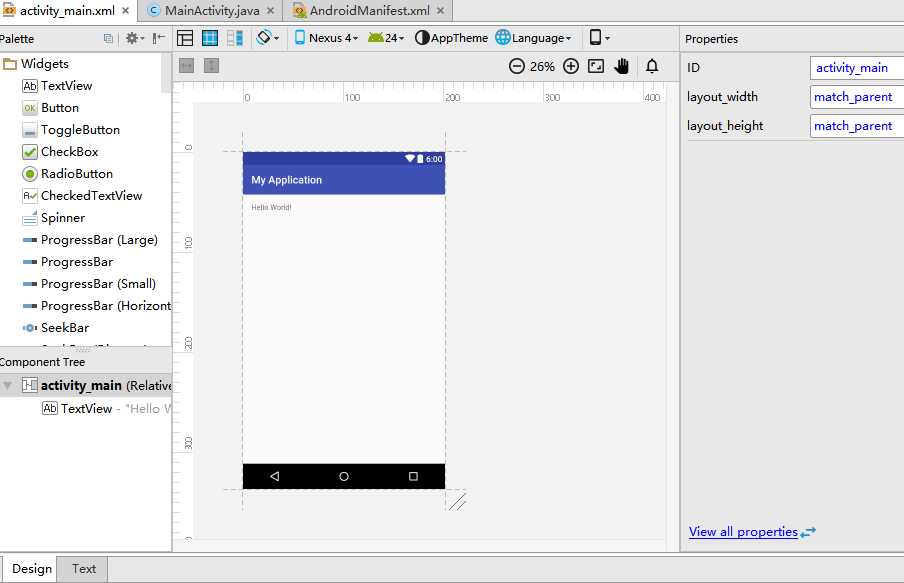
七、虚拟机:
点击AVD按钮。
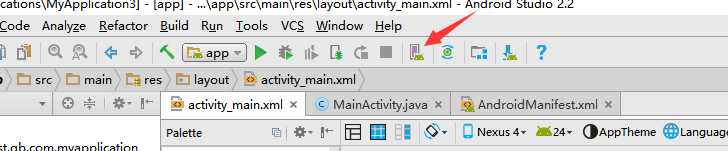
1、创建虚拟机:
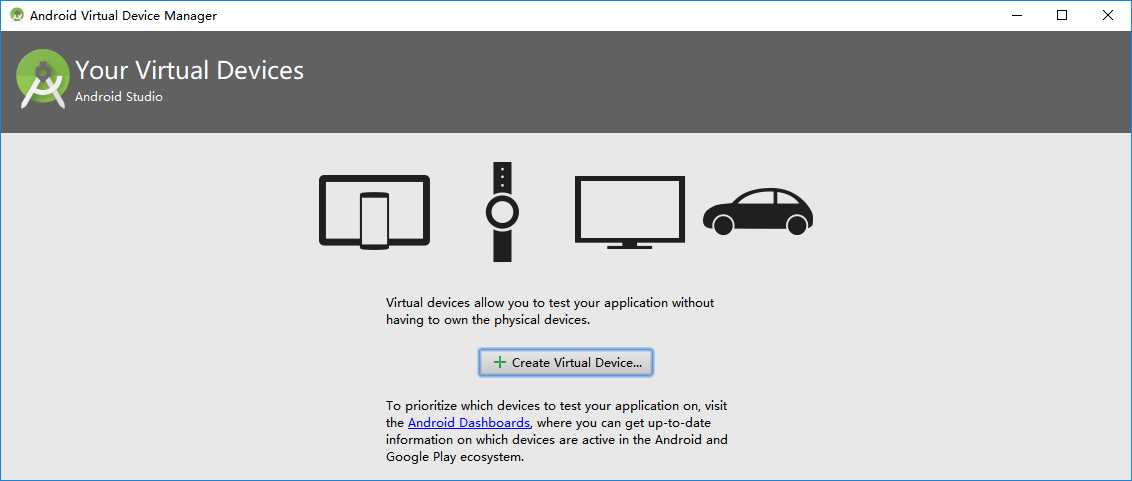
选择phone,自己选择想用的分辨率:
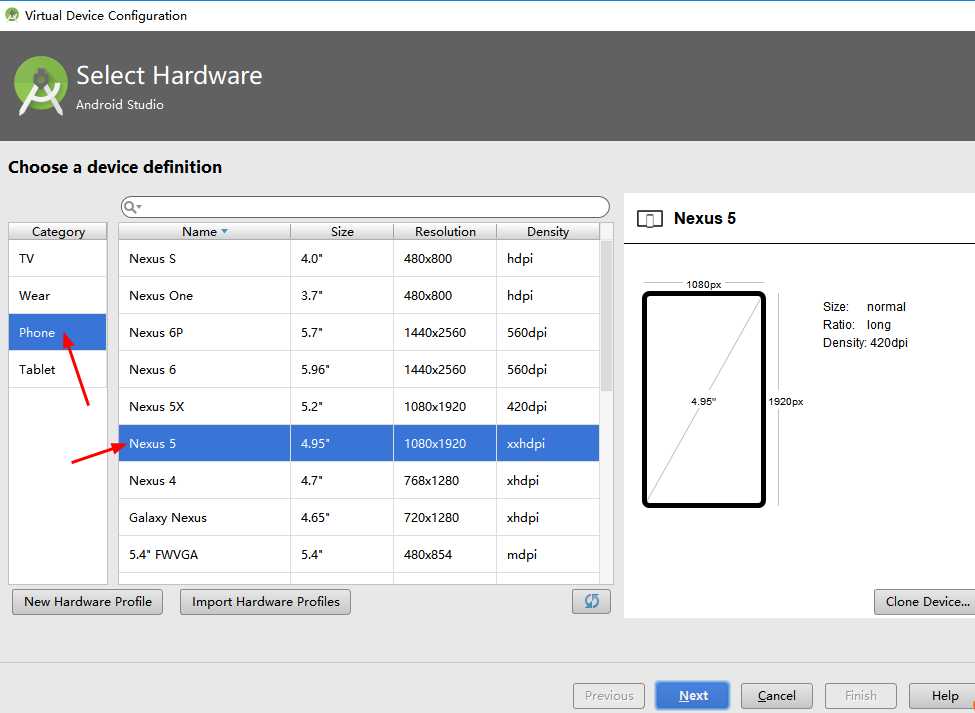
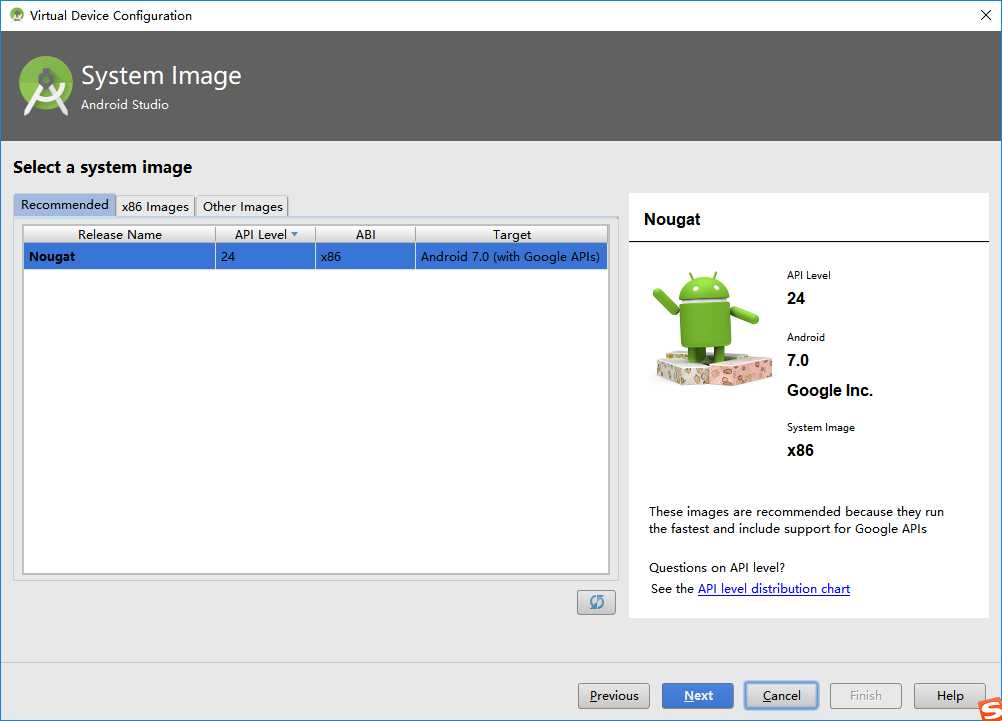
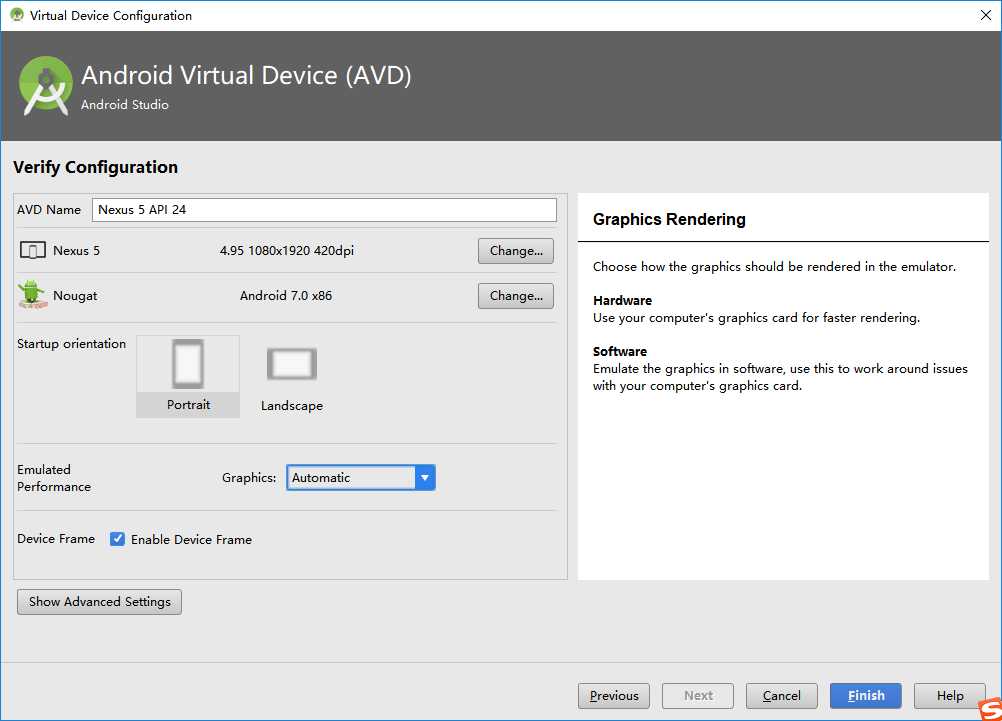
创建虚拟机成功:
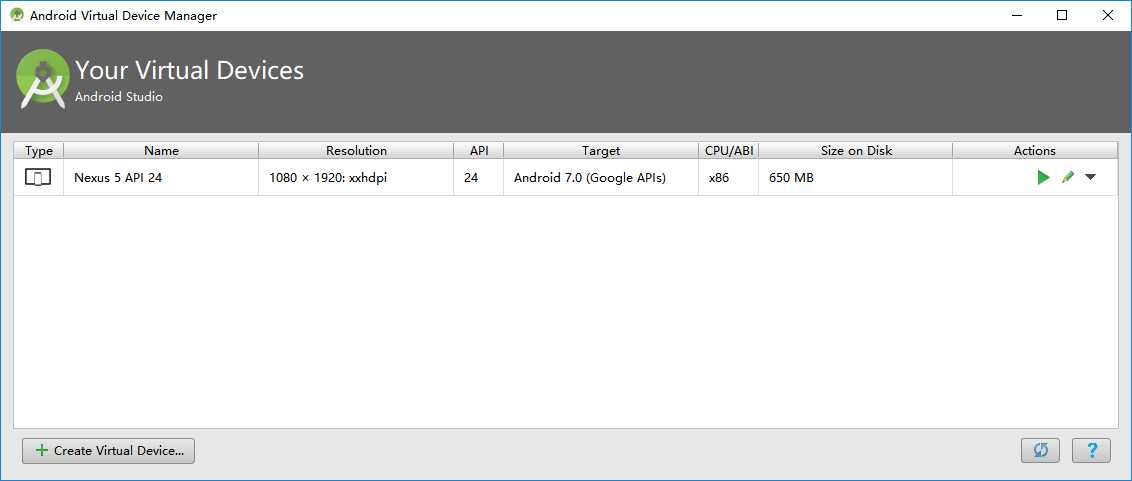
2、启动:
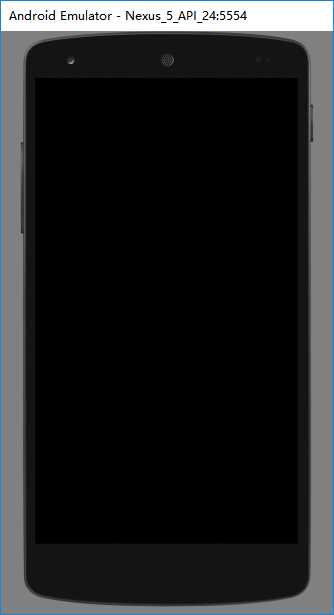

运行程序:
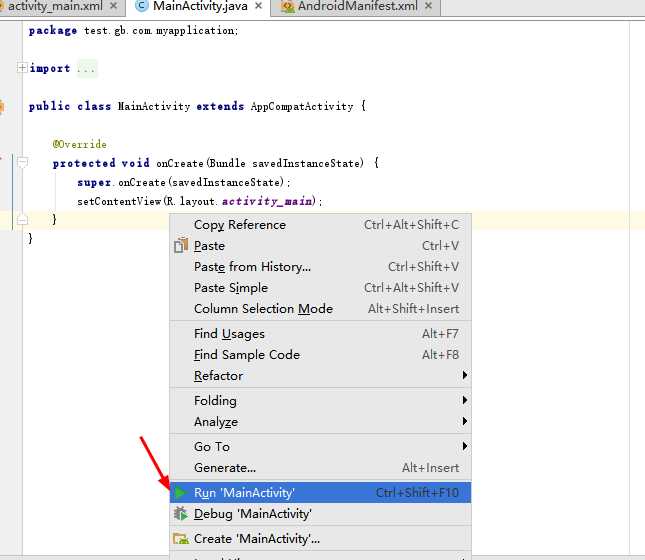
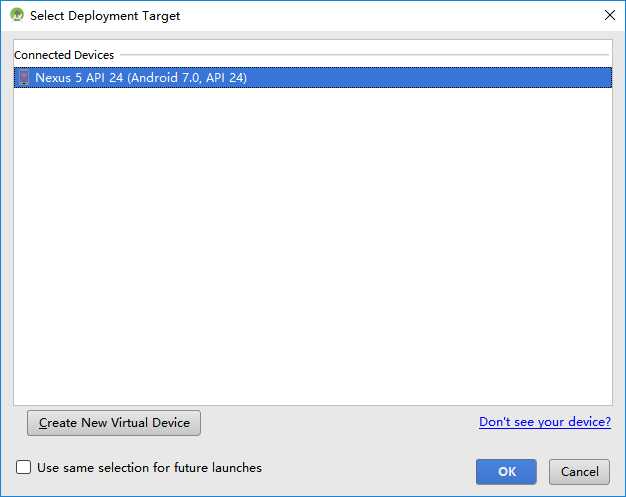
结果如下:
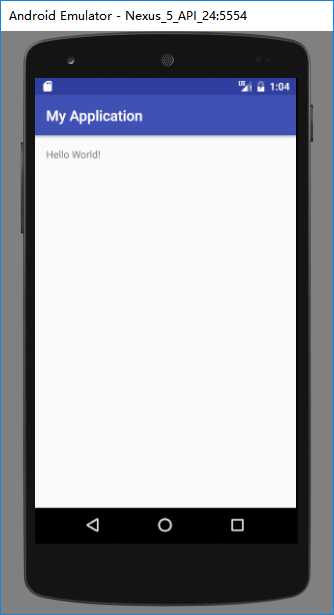
觉得虚拟机太卡太慢的话就用真机测试,插上数据线,连上手机,打开手机的开发者模式,就可以在run时多出一个外部连接设备的选项。
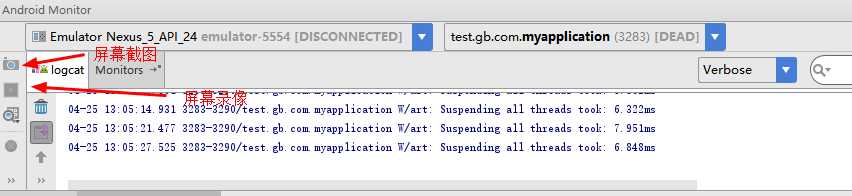
虚拟机的屏幕录像和截图。
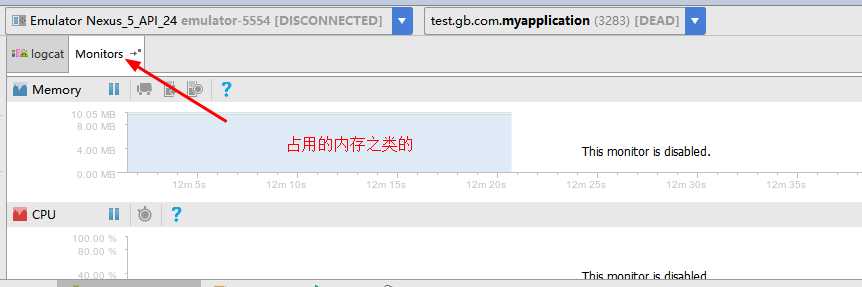
内存占用。
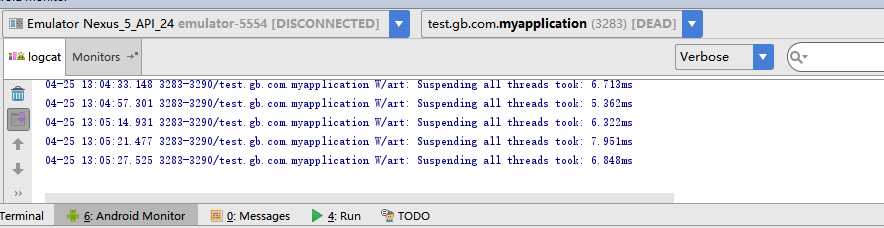
日志记录。
相关链接:
Android开发:Eclipse中配置Android开发环境
Android开发:Android Studio开发环境配置
原文:https://www.cnblogs.com/guobin-/p/10768775.html